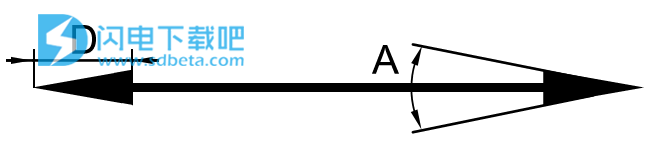Cortona3D RapidAuthor破解版是一款功能强大的创作套件,使用将为用户提供多个工具帮助大家创建优质的产品文档,您可以用它来创建交互式零件目录、维护手册、培训材料和工作说明等,并且不需要浪费大量的成本资源,而且还具有更高的创作效率,以及避免了传统编制方法所带来的错误风险,软件界面简单直观,包含了8个好用的工具,例如Cortona2D Editor是一个图形编辑器,它支持创建,修改和渲染分层图形对象(椭圆,多边形,样条曲线,位图,栅格)。RapidManual提供了易于使用的直观框架,使作者可以轻松创建3D数字交互式维护和操作手册。RapidText是一种XML编辑器,RapidIllustrator专门用于根据3D几何图形创建2D插图等等,更多的功能欢迎大家来本站下载体验,本次带来破解版下载,含破解文件,有需要的朋友不要错过了!

安装破解教程
1、在本站下载并解压,得到RapidAuthor_11.1_Win64.exe安装程序和破解文件夹

2、双击RapidAuthor_11.1_Win64.exe运行,选择安装内容,点击next

3、勾选我接受许可证协议条款,点击next

4、安装完成,点击finish,不要运行程序激活

5、将破解文件夹中的三个文件夹复制到计算机C:\中,点击替换目标中的文件

6、
可选运行“License Administrator (Client)”,并确保所有许可证功能的状态为“ACTIVE”

新功能介绍
一、用于TEAMCENTER改进的RAPIDAUTHOR和RAPIDAUTHOR
1、支持S1000D 4.X –新的创作功能
新的RapidAuthor规范–“ S1000D 4.1 SRM”使创作《结构维修手册》数据模块成为可能;
在编辑S1000D数据模块时,可以访问公共信息存储库(CIR),从而允许作者插入CIR参考。*
在LMS中使用的符合SCORM的学习课程的编译和发布方面的改进:
“ S1000D 4.1 SCPM”规范使作者能够将为评估而指定的多个数据模块以及在RapidLearning中编写的其他SCORM软件包都包含在一个培训课程中。已出版的学习课程包括相关的软件包;
“ S1000D 4.1 SCO”和“ S1000D 4.1 SCPM”规范在学习课程的预览和发布中支持3D图形。
学习课程包可以包括不同类型的无插件出版物:目录,手册,课程,其他SCORM包,文本文档。
通过单击一个步骤,可以自动开始过程中的动画回放。
*此功能仅在用于Teamcenter的RapidAuthor中受支持。
2、新的发布选项
如果需要本地查看,则可将无插件发布打包为单个HTML文件(Internet Explorer不支持)。
通用IPC规范允许发布具有购物车功能的出版物;
3、创作过程
通用IPC规范中支持修订标记。
爆炸推力线的可见性可以针对每次爆炸单独定义;
新的参数对象:CalloutImg。与PanelImg对象相反,CalloutImg定位在3D坐标空间中,而不是屏幕坐标中。
对于选定的对象,可以舍弃来自CAD的法线顶点信息。
表面边缘信息可以显示在3D窗口中。
4、改进2D图像生成
从CAD导入的表面边缘信息可用于提高生成的2D图像的质量;
保存用于生成2D图像的视点,并在3D模型更改时用于进一步的图像更新;
支持剪切平面;
标注字体大小现在以磅(pt)为单位指定;
解决了缺少标注或未对齐标注以及线条过多的问题;
5、2D图像的创作
Cortona2D Editor Pro用户界面的改进:
新的“转换”窗口可在单个可停靠窗口中而不是以前的单独对话框中精确控制移动,缩放和旋转对象。
“层”窗口中的新工具栏允许用户编辑多个选定层的属性。
新工具放置在“形状”工具栏上:标注,文本框,箭头,气球;
新命令“按样式选择”(Select by style)允许选择具有相同样式的对象。
标注改进:
标注引出线可以锚定到文本框的中心;
新型标注–边线;
原始对象编辑方面的改进:
文本基元可以使用它们的基线对齐。
线性图元的方向是可见的,并且可以反转。
可以将中间点添加到Line对象,将其自动转换为Polyline;
填充工具的改进:
徒手或多边形选择可用于选择填充区域。
在检测要填充的封闭区域时要考虑线宽;
预定义图像尺寸列表扩展了符合S1000D标准的标准插图尺寸;
6、资料汇入
可以从CAD导入有关表面边缘的信息。
Rapid JT Component支持导入ULP几何图形并更好地处理PMI文本;
Teamcenter的所有标准导入配置文件均支持克隆功能; *
支持新的CAD格式:Solid Edge 2019,Solidworks 2019,Parasolid V31,Autodesk Inventor 2019,Revit 2019,JT Import 10.2,Autodesk FBX –所有二进制版本和ASCII数据7100 – 7400。**
*此功能仅在用于Teamcenter的RapidAuthor中受支持。
**此功能需要安装用于Teamcenter的RapidAuthor或RapidDataConverter。
7、其他变化
产品包将安装Private Java Runtime Environment。
帮助已本地化为德语,法语,日语,韩语和中文。*
*此功能仅在用于Teamcenter的RapidAuthor中受支持。
二、用于TEAMCENTER改进的RAPIDDEVELOPER和RAPIDDEVELOPER
从CAD几何图形导入表面边缘可以在导入轮廓中打开。
三、RAPIDDATACONVERTER用于TEAMCENTER的改进
支持新的CAD格式:Solid Edge 2019,Solidworks 2019,Parasolid V31,Autodesk Inventor 2019,Revit 2019,JT Import 10.2,Autodesk FBX –所有二进制版本和ASCII数据7100 – 7400。
四、CORTONA3D VIEWER(用于WINDOWS)的改进
支持显示表面边缘;
解决在高DPI显示器上渲染面板的问题;
解决了在打开Phong照明模型时在剪裁平面上渲染顶盖的问题。
功能特色
1、Rapidmanual
RapidManual是一种软件产品,用于创建三维交互式技术手册,用于设备维修,保养,设备组装/拆卸。三维动画的使用使您可以清楚地解释复杂的技术程序并提高信息存储的水平。这样可以减少在使用复杂的昂贵设备时出现人为错误的次数,并减少由于故障导致的设备停机。更多细节 2、RapidCatalog
RapidCatalog是创建3D / 2D零件目录的有效工具。目录的高度交互性和可见性使您可以减少对支持服务的请求数量,并防止在订购备件时出错。零件目录的创建始于产品设计阶段,这大大加快了产品向市场的发布速度。更多细节 ...
3、RapidLearning
RapidLearning提供了一种有效的方法来创建培训课程,以进行有关使用复杂设备的员工培训。培训中交互式3D元素的存在显着提高了复杂操作的记忆水平,而3D培训的可见度与在真实设备上进行的培训相当。
4、RapidWorkInstruction
允许您创建交互式路由,组装设备和执行其他复杂过程的说明。创建文档时,会合并各种类型的信息-CAD数据,工程产品规格,安全说明。由此产生的交互式文档可以在中央生产站点和远程分支机构中高效,安全地执行生产操作。
5、Cortona2D Editor
支持WebCGM 2.0、2.1,ATA GREXCHANGE 2.8、2.11、2.12和S1000D 2.3、4.0、4.1配置文件(CGM版本4,二进制编码)。 仅读取文件支持CGM明文编码。
查看,编辑,蒙太奇,热点,打印
加载/保存文件
对象类型:直线,贝塞尔曲线,折线,弧,椭圆,箭头,多边形,图像,热点,文本
选择/移动/旋转/翻转/删除对象
导入SVG,JPEG,TIFF,PNG,位图,GIF
导出为SVG,JPEG,PNG,TIFF,GIF
指定绘图区域
线:样式,厚度,颜色
文字:样式,字体,大小,盒装
填充:实心,图案填充和图案
多层
支持包含图形和图像
适合全图或选择
在一个绘图区域/页面上合并多个图形
轴测图网格。
6、RapidText
RapidText支持对与已开发的规范组件相对应的那些类型的XML文档进行XML创作。 RapidAuthor交付软件包包含两个规范组件:DITA 1.1-1.3和S1000D 4.1。 可以按需开发定制规范组件,例如ATA,RWI和ODF。
XML文档可以包含封装在RapidText项目中的插图。 RapidText使用与主要创作应用程序(例如RapidManual或RapidCatalog)相同的数据存储概念。 RapidText项目(通常称为项目)存储有关XML文档,图形和其他相关数据的信息。
7、RapidAdministrator
RapidAdministrator是一项服务,可让您执行以下操作:
为Cortona3D Rapid产品系列的应用程序创建工作空间。
管理项目。
创建一个配置文件,该文件为Cortona3D Rapid产品系列的应用程序指定一个工作空间。
导入,导出,删除现有的配置文件。
在开始进行3D程序,培训或零件目录的工作之前,需要指定工作空间。 项目位置为文件夹指定一个默认位置,您可以使用“打开项目”命令从中获取可用项目的列表,并在其中存储项目版本。 发布位置基本上用作Cortona3D Rapid产品系列应用程序的输出文件夹。 “日志”文件夹指定培训日志文件的位置。 文档位置指定了项目中可以使用的文档的默认位置。
8、RapidIllustrator
RapidIllustrator是一个功能强大的创作应用程序,它提供了一种面向视觉的方法,允许用户快速构建交互式插图出版物。
插图出版物是一个记录单元,包括2D插图或3D插图或两者,并为用户提供了向下钻取机制和基于页面的导航系统。
RapidIllustrator使用一组可定制的组件(规范组件)来根据各种信息标准创作插图出版物。
重用现有数据
重用3D数据的能力。 3D模型是从3D包(CAD系统,3ds max等)导入的现有数据中组装而成的。在RapidIllustrator中,用户可以更改3D模型中项目的层次结构,删除项目,在部件中移动项目,创建新部件等。使用一个RapidAuthor工具编辑的3D模型可以在其他RapidAuthor产品中重复使用。例如,可以在RapidManual中重用RapidIllustrator编辑的3D模型来构建过程,然后在RapidLearning中创建培训。
多页范例
交互式3D或2D视图显示在不同的页面上。这有助于用户在浏览复杂的3D模型时避免混淆。
下钻机制
这些页面彼此链接,以便为用户提供直观的向下导航。
视觉导向的方法
用户可以通过直接在3D或2D窗口,项目树和简单对话框中进行操作来创建插图出版物。
互联网优化
使用优化的3D数据可以创建可在Internet上使用的插图出版物。
关键功能
爆炸图创建
可以使用多步骤向导快速构建初始分解视图,并且可以根据需要手动进行调整。
编辑3D模型和装配体结构
为了更好地显示模型零件,用户可以修改装配结构,重新组合,重命名和隐藏模型零件。
软件优势
1、易于使用且直观:无需CAD经验
2、适用于所有创作的单一工具–提高效率和效力
3、并行的产品和文档开发加快了产品上市时间
4、更好的文档记录增加了收入机会和客户忠诚度
5、重用现有资源可大幅度削减成本
6、附加现有的S1000D文档以自动生成动画结构
7、可以生成3D视图的2D CGM图像
8、在下游流程中共享输出并重用内容
9、达到合规性和安全性
10、借助我们的iOS版Cortona3D Viewer,丰富的交互式功能可在iPad / iPod / iPhone上随时随地交付内容
使用帮助
一、画线对象
--------------------------------------------------------------------------------
线对象包括线,折线,多贝塞尔曲线,弧和椭圆弧。
1、线
画一条直线:
在“形状”工具栏上,单击“线”。
在“绘图”窗口中,单击要开始直线的位置,然后拖动以绘制直线。
完成绘制线条后,释放鼠标按钮。
您可以在绘制直线时按住CTRL键来绘制固定角度的直线。
线属性包括线破折号样式,线宽,线颜色以及线帽和线连接外观的控件。
2、折线
由点列表定义的一组连接的线段,从第一个点开始,绘制一条穿过每个连续点的线,到最后一个点结束。
绘制折线:
在“形状”工具栏上,单击“折线”。
在“绘图”窗口中,单击您要开始第一个折线段的位置。
拖动以画线。
单击您希望两条相邻线的顶点出现的位置。
重复步骤3和4以添加更多的折线段。
要完成折线,请执行以下操作之一。ESC–结束折线。双击–添加一个顶点,结束折线。右键单击–结束折线,打开上下文菜单。
折线与线具有相同的属性。通过在绘制线段时按住CTRL键,可以以固定角度绘制线段。
3、Polybezier
一个或多个三次贝塞尔曲线的序列。贝塞尔曲线是两个顶点之间的平滑线性过渡。曲线的形状由顶点的位置以及从每个顶点辐射的Bezier手柄末端的其他控制点定义。
绘制多边形贝塞尔:
在“形状”工具栏上,单击“多边形”。
在“绘图”窗口中,单击要开始第一条贝塞尔曲线的位置。
拖动以绘制曲线。
单击您希望两个相邻曲线的顶点出现的位置。
重复步骤3和4,添加更多贝塞尔曲线。
要完成这一行,请执行以下任一操作。ESC–结束折线。双击–添加一个顶点,结束该行。右键单击–结束一行,打开上下文菜单。
4、弧
圆的一部分。
绘制圆弧:
在“形状”工具栏上,单击“弧”。
在“绘图”窗口中,将指针定位到要开始弧的位置,然后在移动指针以绘制弧的同时按住鼠标左键。
释放弧形末端的鼠标按钮,然后移动指针以最终获得所需的大小和形状。完成后单击。
5、椭圆弧
椭圆的一部分。
绘制椭圆弧:
在“形状”工具栏上,单击“椭圆弧”。
在“绘图”窗口中,将指针定位到要开始椭圆弧的位置,然后在移动指针的同时按住鼠标左键以绘制椭圆弧。
当椭圆弧达到所需大小和形状时,松开鼠标按钮。
6、线方向
创建线性对象时,控制点的顺序确定线的方向。该行的方向在行的末尾用黑色小箭头标记。在某些情况下,例如使用点划线时,更改线的方向很方便。要更改线的方向,请使用“反转路径”上下文命令。
对于圆弧和椭圆弧,不显示曲线的方向。
7、编辑线,折线和多边形
在“形状”工具栏上,单击“拾取工具”以进入编辑模式。
单击对象以将其选中。控制点(顶点)变得可见。
将指针放在控制点上,然后在移动指针的同时按住鼠标左键。
完成后释放鼠标按钮。
将指针放在控制点上,然后按鼠标左键时,可以使用键盘修饰符。键盘修改器使您可以限制控制点的移动。
如果移动线控制点,则使用SHIFT修改器可以保护线的初始方向。这也可以在编辑时恢复线的方向。
如果移动折线或多边形控制点,则使用SHIFT修改器可以保护两个相邻线段之一的初始方向。
CTRL修改器激活与网格线选项的对齐。如果移动折线或多边形顶点,则CTRL修改器将沿网格线对齐两个相邻线段之一。如果使用正交网格,则对齐也会沿着与水平线成45度的线进行。
8、添加光晕
您可以向线对象添加光晕。

下图显示了光晕属性:

要添加光环:
在“绘图”窗口中,选择一个线对象。
在“属性检查器”窗口中,为“轮廓”属性选择“打开”。
要为光环选择颜色,请单击“轮廓颜色”的值,然后单击一个小三角形。出现调色板。单击所需的颜色。
如有必要,更改轮廓宽度,轮廓开始缩进和轮廓结束缩进的值。
轮廓压痕由无量纲值给出,该值是轮廓偏移量与轮廓宽度之比。
使用线路终结器
对于任何线对象,都可以使用线终止符:
下图显示了行终止符的属性:
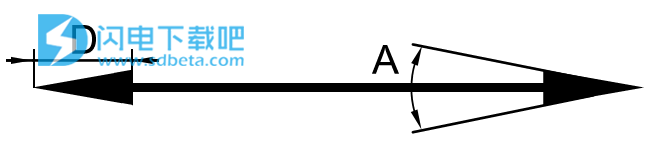
要添加终止符:
在“绘图”窗口中,选择一个线对象。
在“属性检查器”窗口中,将“开始终结者”或“结束终结者”选择为“开”。
如有必要,更改Term的值。大小(图中的参数D)和项。角度(图中的参数A)
未为Dot终结器指定Angle参数。
二、绘制填充的对象
--------------------------------------------------------------------------------
填充的对象包括图形,多边形,矩形,圆形,椭圆形,饼图和椭圆形饼图。
1、数字
表现为更一般形状的填充对象的复合对象。它由一系列单独的线和填充区域的对象组成。
创建图形:
在“形状”工具栏上,单击“图”。
出现一个空的数字。空图在“绘图”窗口中不可见。
在“图元文件资源管理器”窗口中,选择“图”元素。
在图中绘制线条或填充区域对象。
地物属性(例如,填充颜色,填充样式,内部样式)将应用于地物的所有组成对象。
在图形中绘制的多个线对象始终处于关闭状态。
2、多边形
生成由点列表定义的区域及其边缘;该区域的样式是“空心”,“实心”,“图案”,“阴影线”,“空”,“几何图案”或“插值”之一;区域边缘的可见性和样式仅取决于边缘属性。
绘制多边形:
在形状工具栏上,单击多边形。
在“绘图”窗口中,单击要在其上开始多边形的位置。
将指针移到您想要下一个点的位置,然后单击。
重复步骤3放置更多点。
右键单击以完成多边形。
3、长方形
绘制矩形:
在“形状”工具栏上,单击“矩形”。
在“绘图”窗口中,将指针移至要开始矩形的位置,然后按住鼠标左键。
将指针移到对角。
完成矩形后,释放鼠标按钮。
要将形状限制为正方形,请在绘制时按住SHIFT键。
4、圈
画一个圆:
在形状工具栏上,单击圆。
在“绘图”窗口中,将指针移至要具有圆心的位置,然后按住鼠标左键。
移动指针以指定半径。
当圆是所需大小时,松开鼠标按钮。
5、椭圆
绘制椭圆:
在“形状”工具栏上,单击“椭圆”。
在“绘图”窗口中,将指针移动到您要具有椭圆中心的位置,然后按住鼠标左键。
移动指针以指定椭圆。
当椭圆为所需大小时,松开鼠标按钮。
要将形状限制为圆形,请在绘制时按住SHIFT键。
6、馅饼
实心圆弧。
画馅饼:
在“形状”工具栏上,单击“饼图”。
在“绘图”窗口中,单击要放置饼图的位置,然后拖动以定义半径,起点和终点。
当饼图达到您想要的大小和形状时,松开鼠标按钮。
7、椭圆派
实心圆弧的一部分。
绘制椭圆形的饼图:
在“形状”工具栏上,单击“椭圆饼”。
在“绘图”窗口中,单击要放置椭圆形饼的位置,然后拖动到右下角以定义椭圆形饼的边界框。
当椭圆形饼达到所需大小和形状时,松开鼠标按钮。